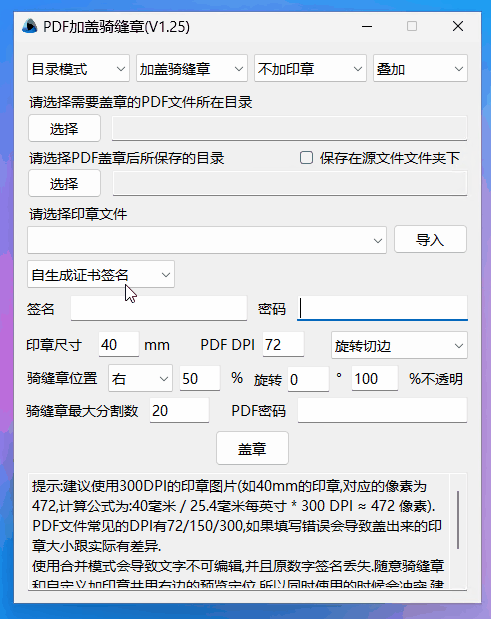本文主要是介绍ps 透明印章制作,希望对大家解决编程问题提供一定的参考价值,需要的开发者们随着小编来一起学习吧!
ps 透明印章制作
- 1、打开不透明印章
- 2、抠出红色印章
- 3、新建图层
- 4、填充红色印章到新图层
- 5、导出透明印章
1、打开不透明印章
打开ps软件,菜单栏选择 文件-打开 选择本地不透明印章 打开
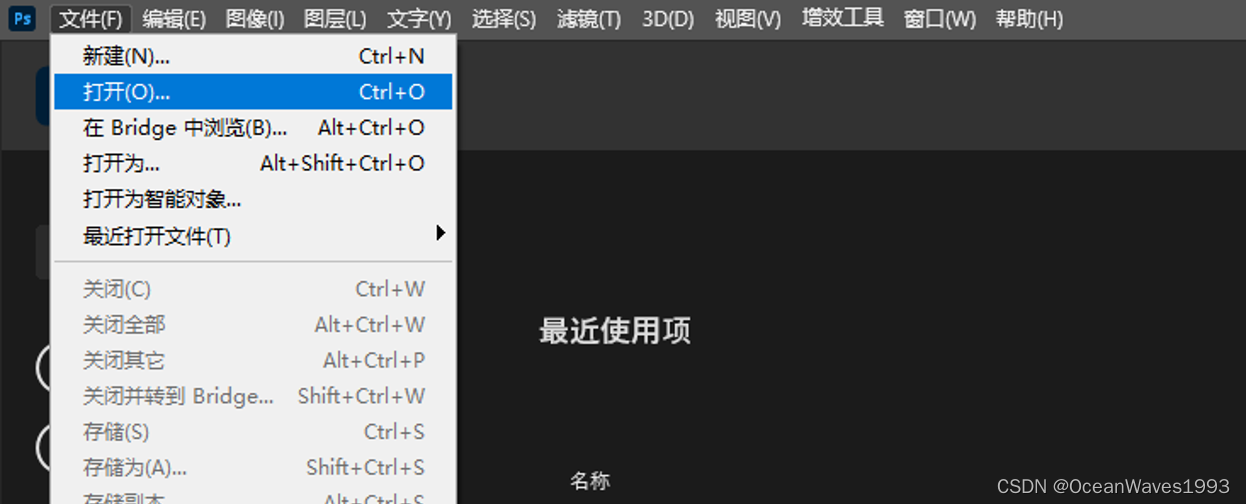
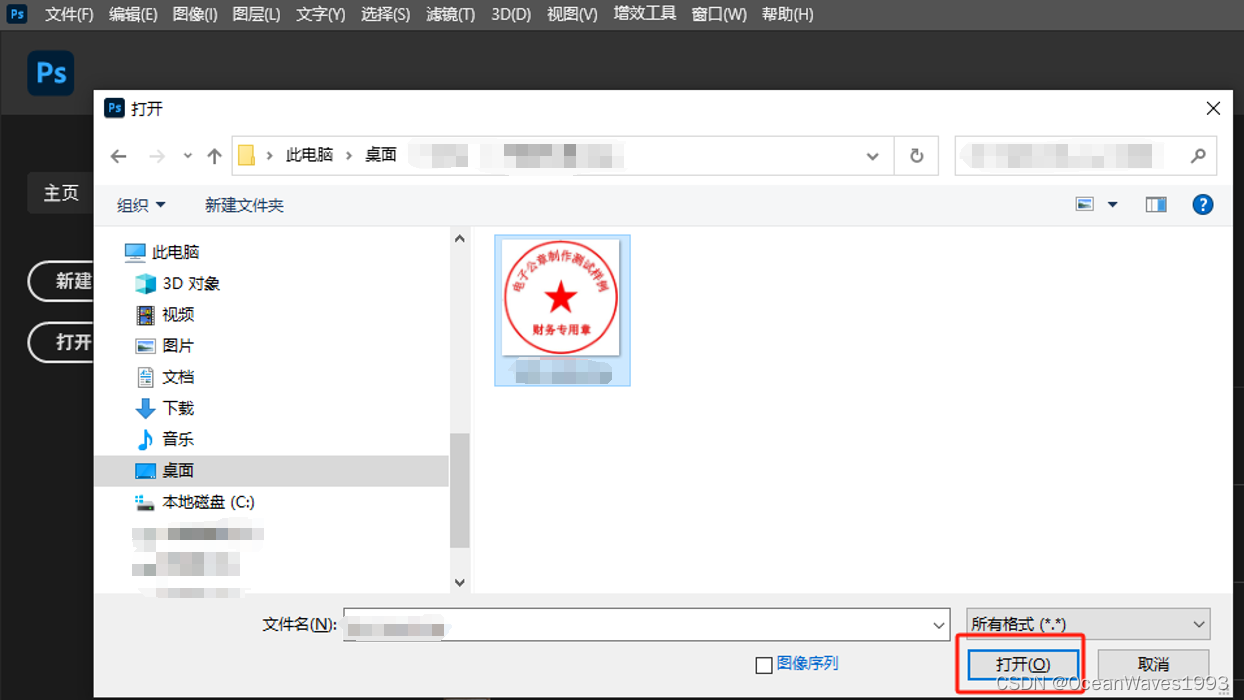
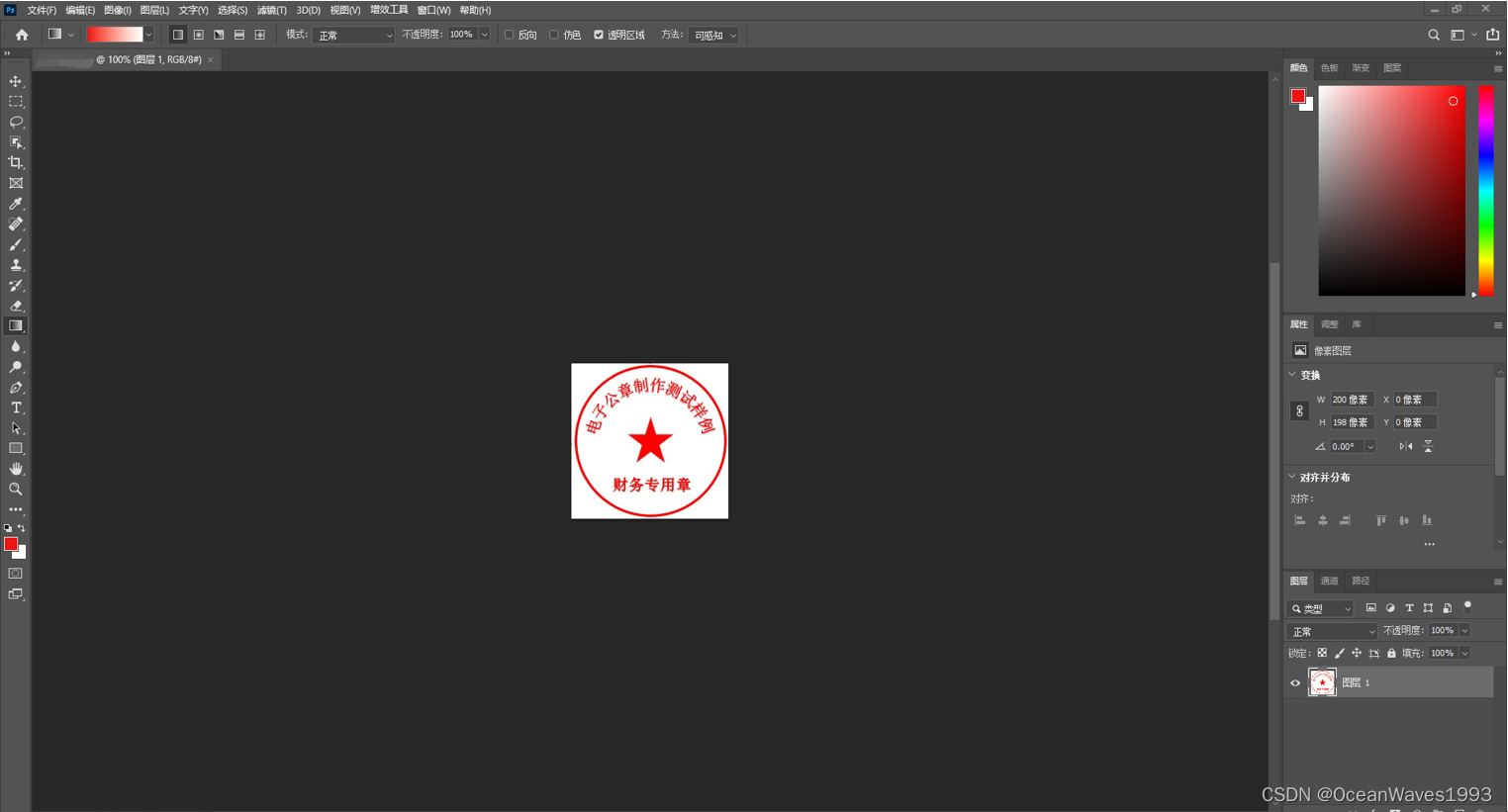
2、抠出红色印章
ps菜单栏 选择 选择-色彩范围 点击色彩范围
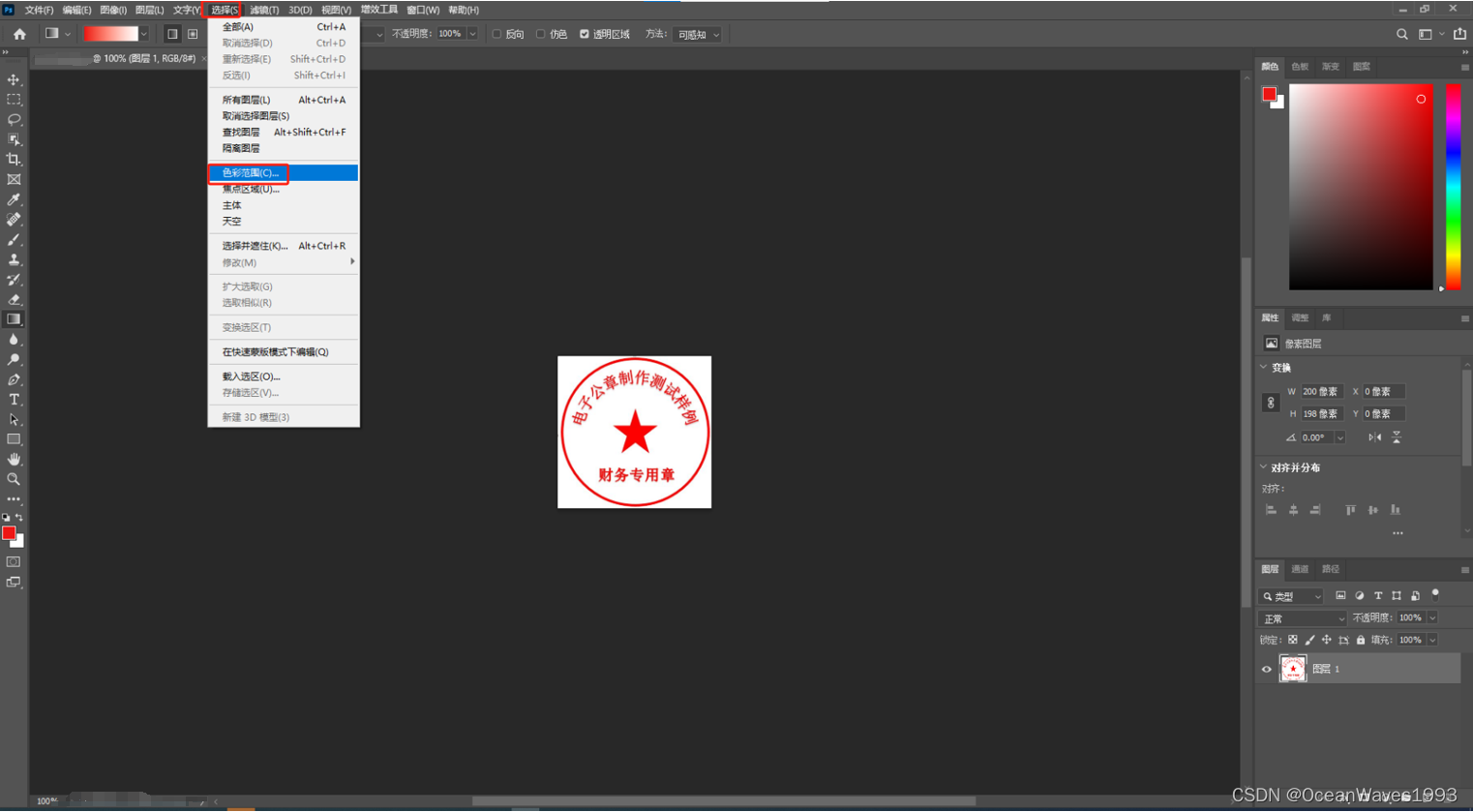
色彩范围窗口 取样颜色选择 红色 点确定
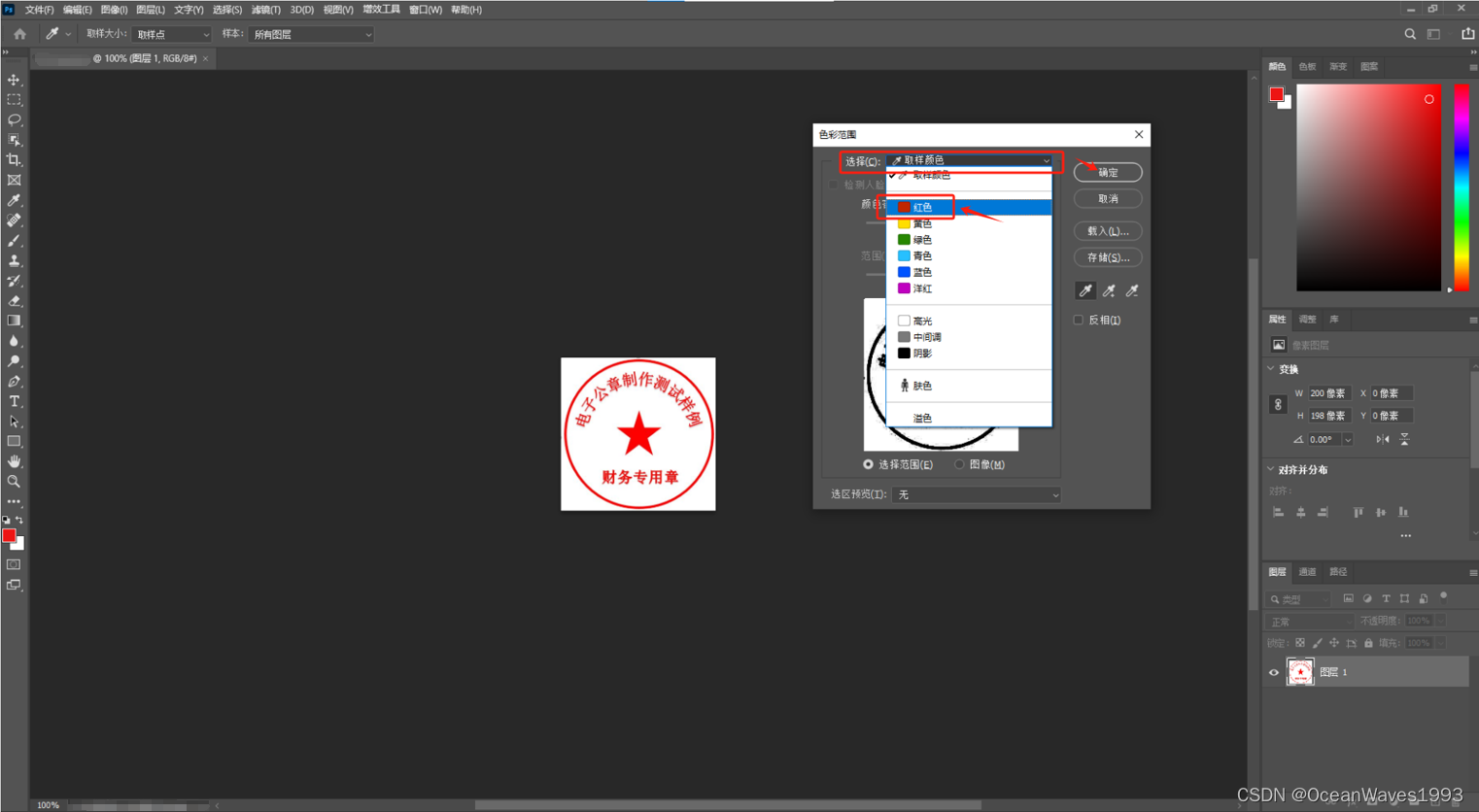
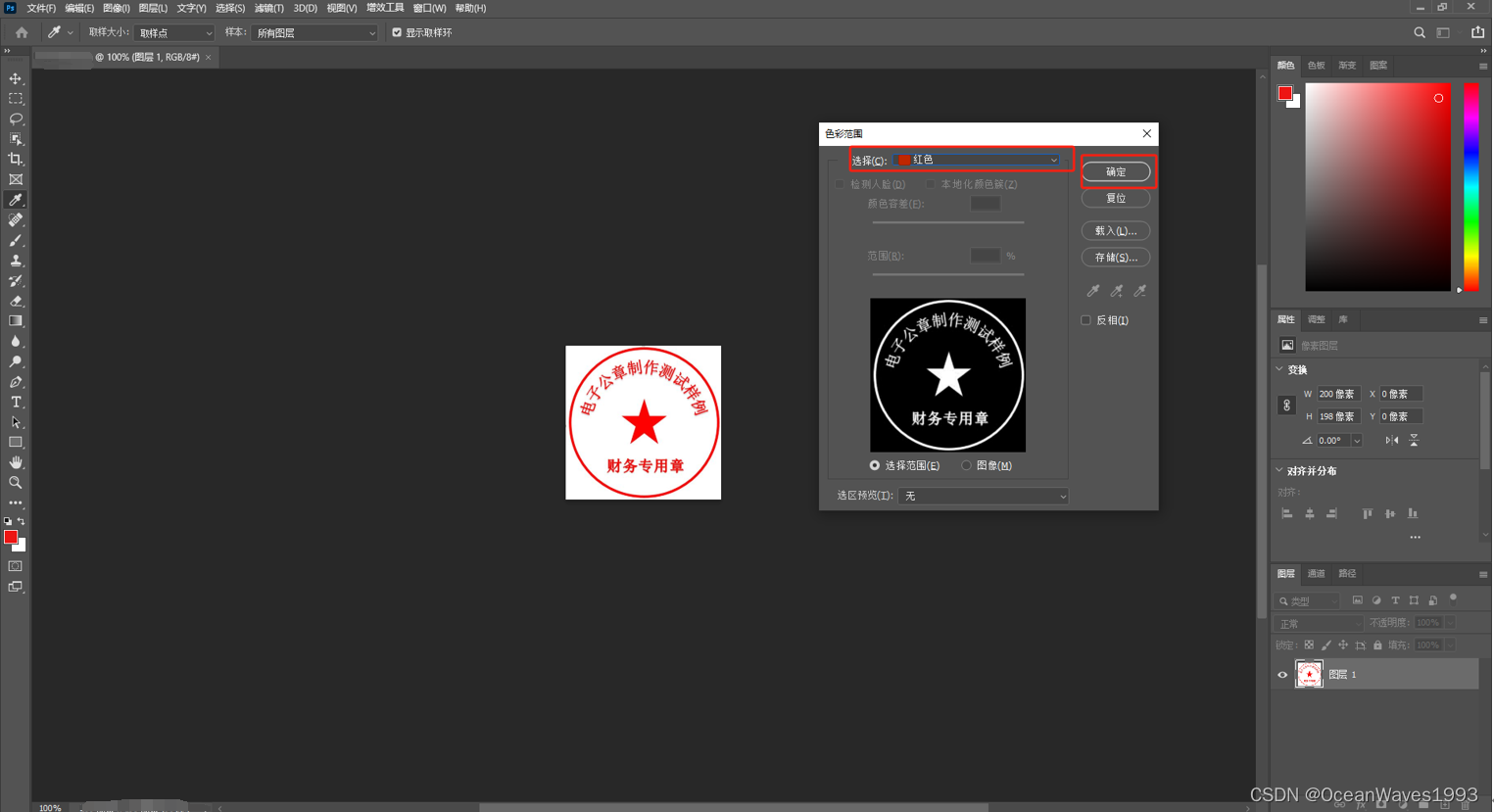
点确定后ps界面如下
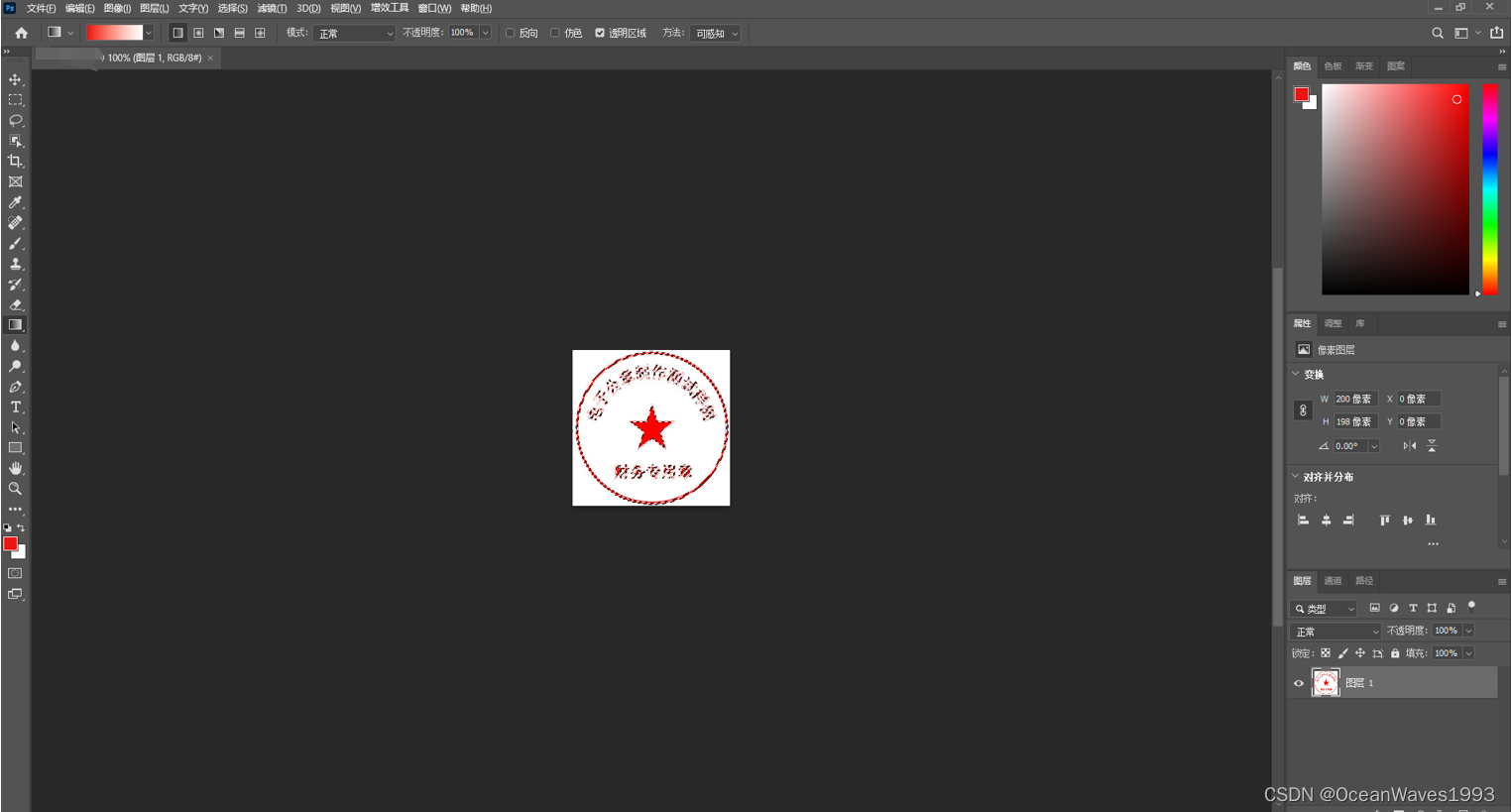
3、新建图层
点击右下角的新建图层按钮
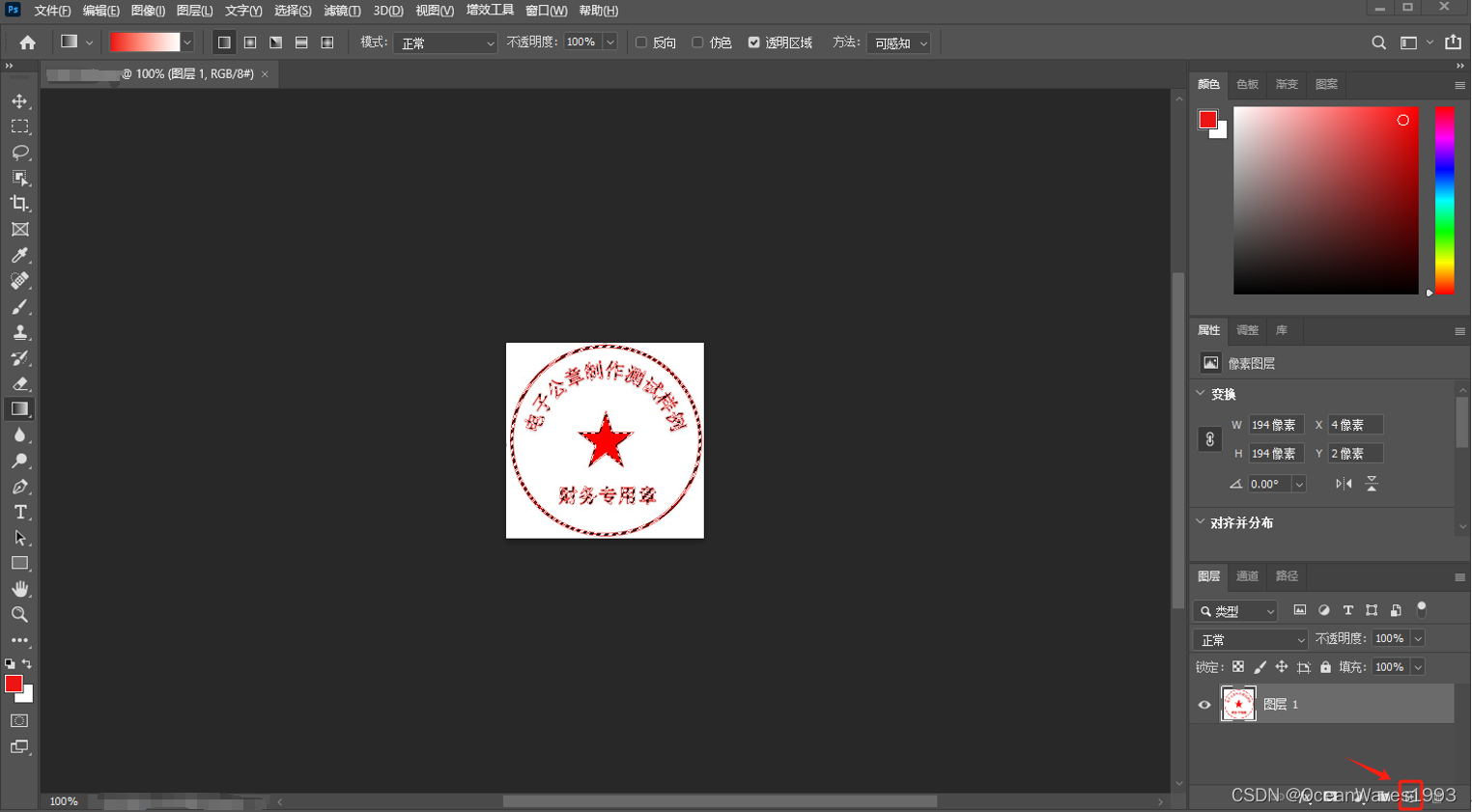
新建图层后 如下 图层2是新建的图层
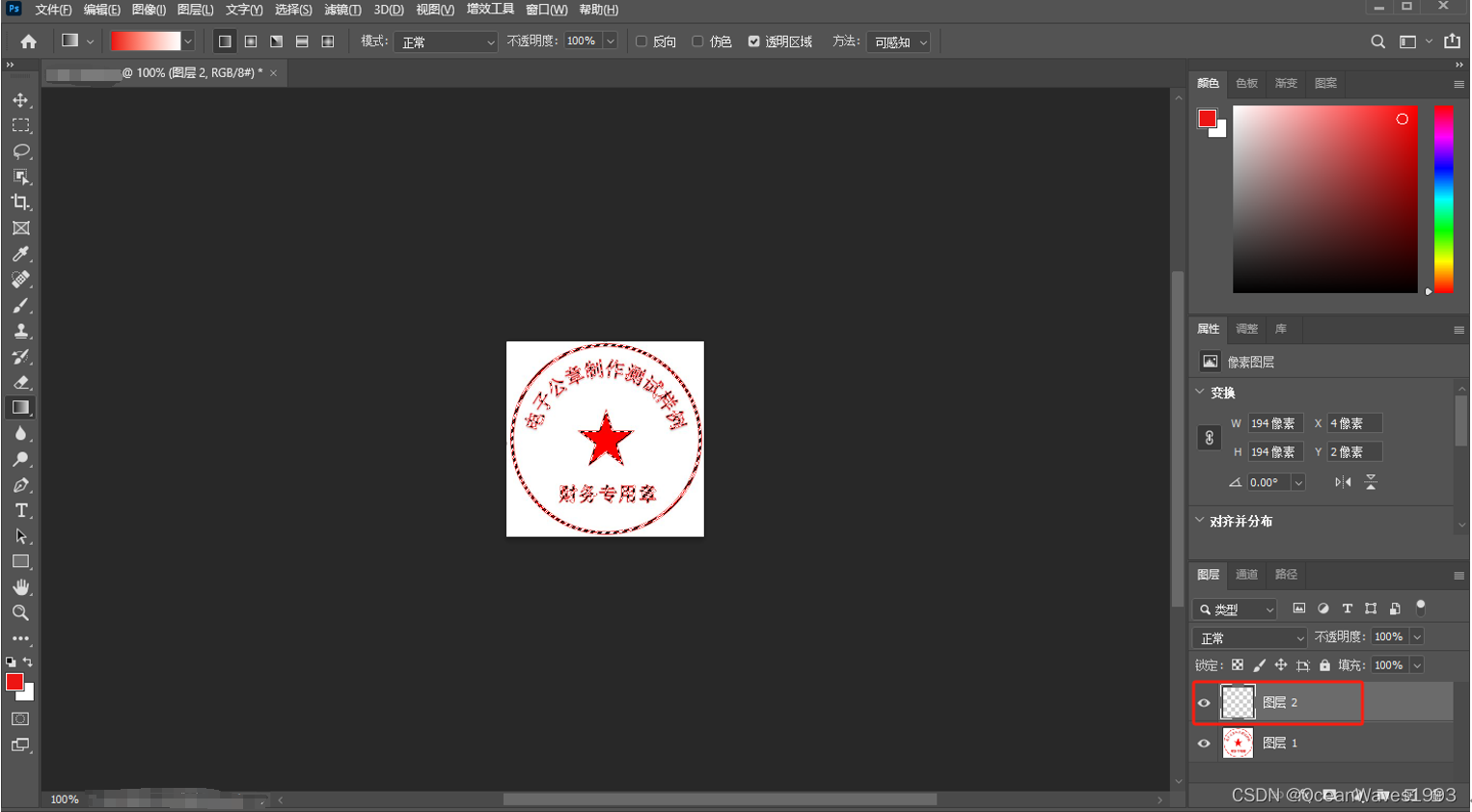
隐藏第一个图层 鼠标选中第一个图层 然后点击第一个的隐藏图层按钮
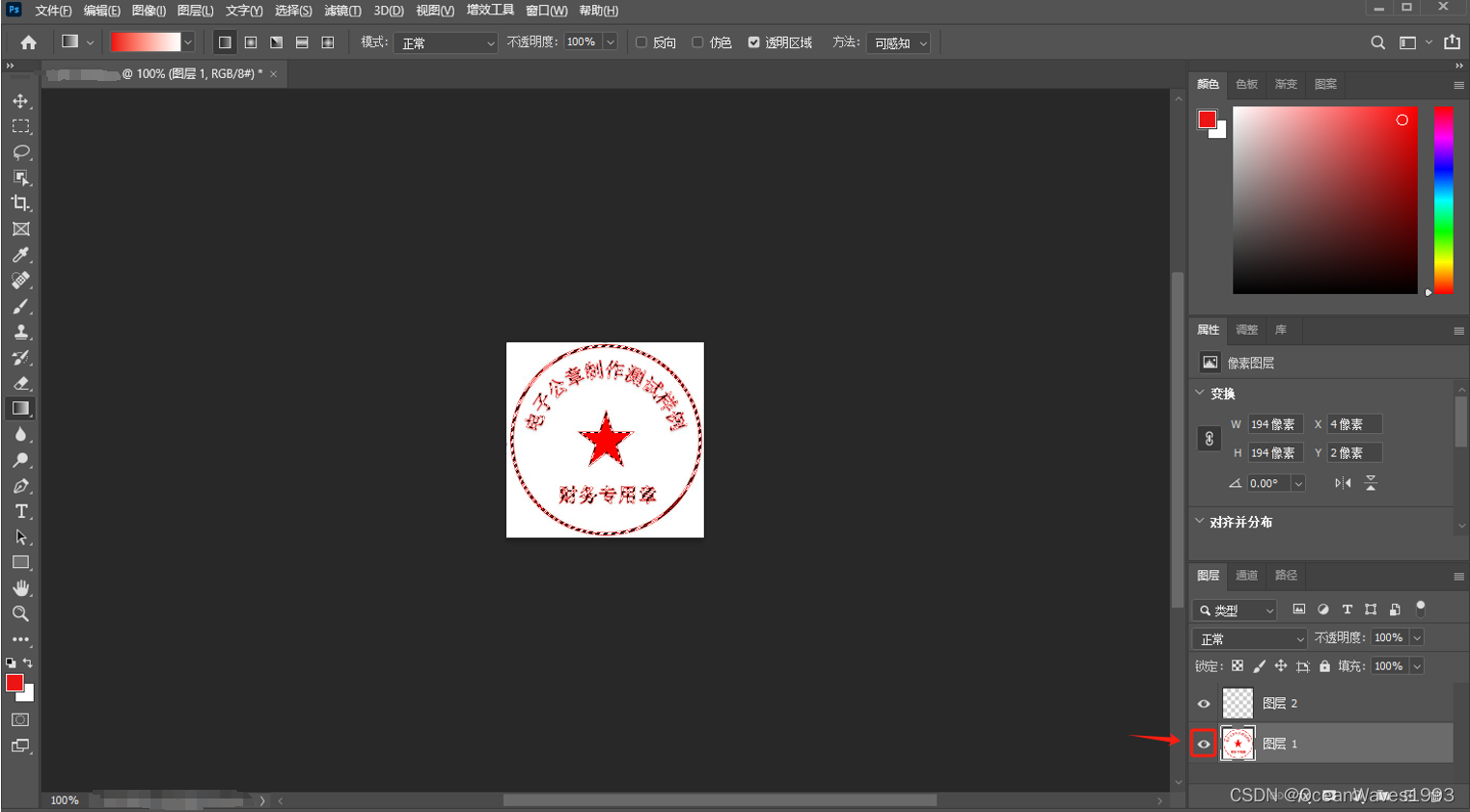
隐藏第一个图层后 效果如下
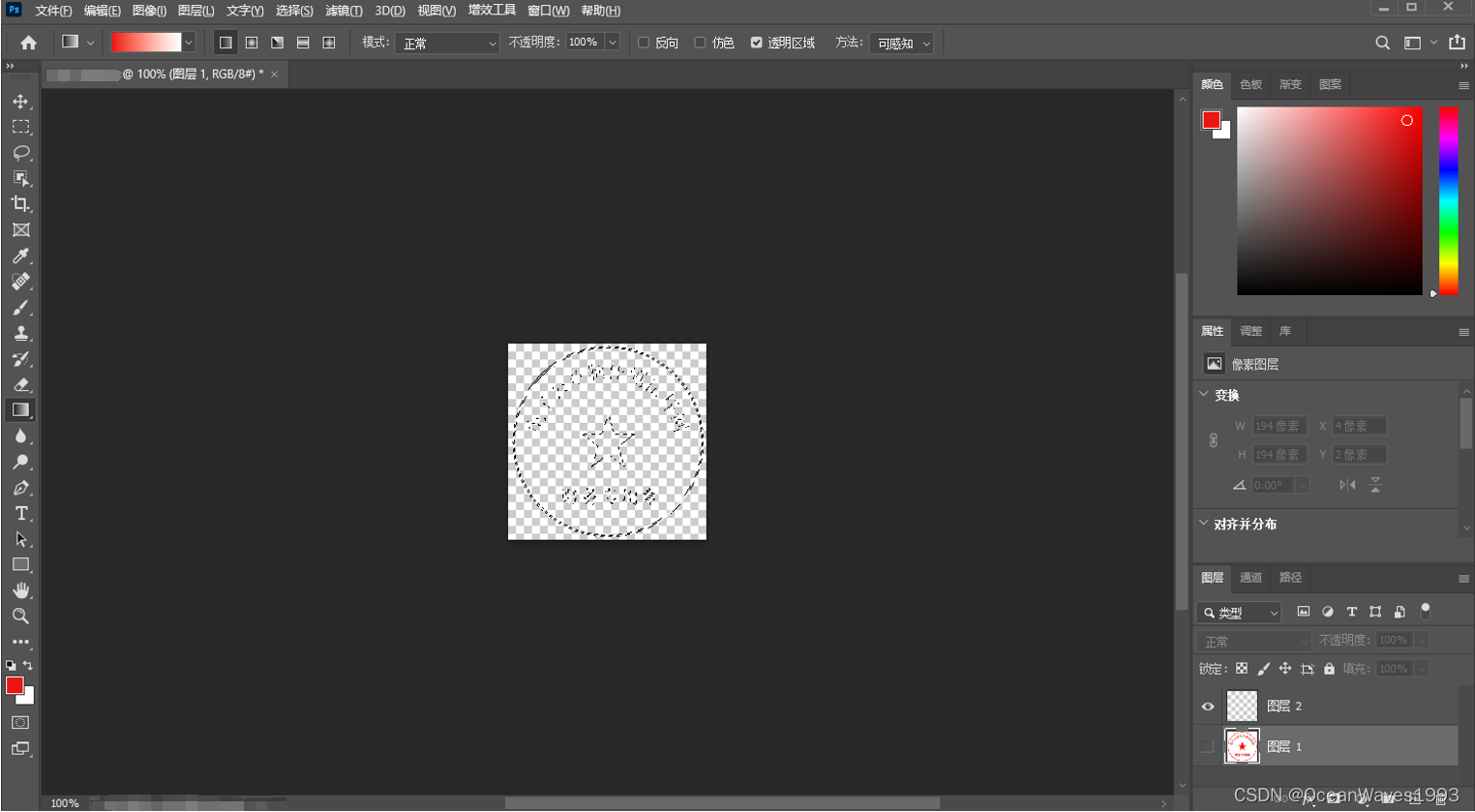
4、填充红色印章到新图层
鼠标选中图层2
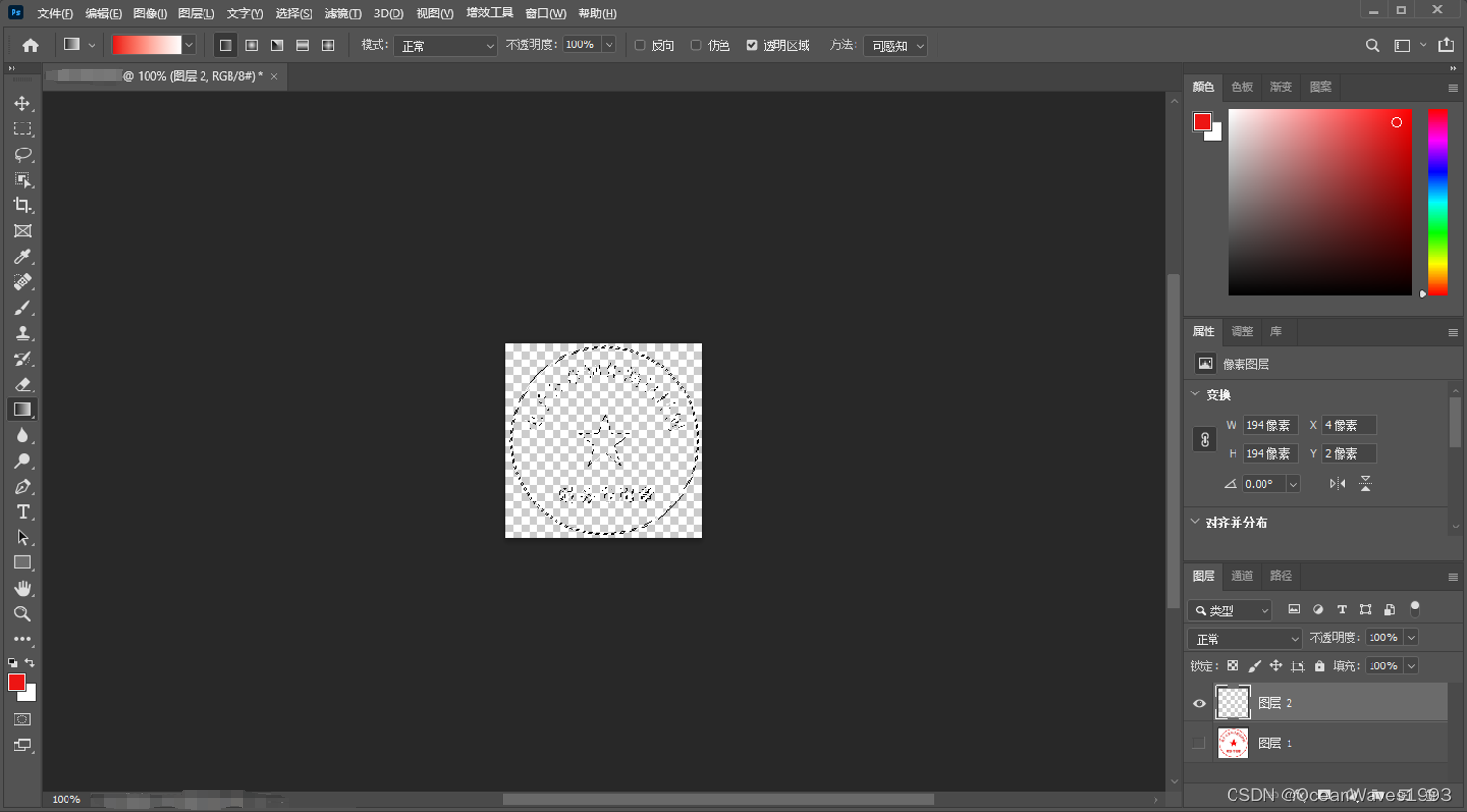
ps 菜单栏 选择 编辑-填充
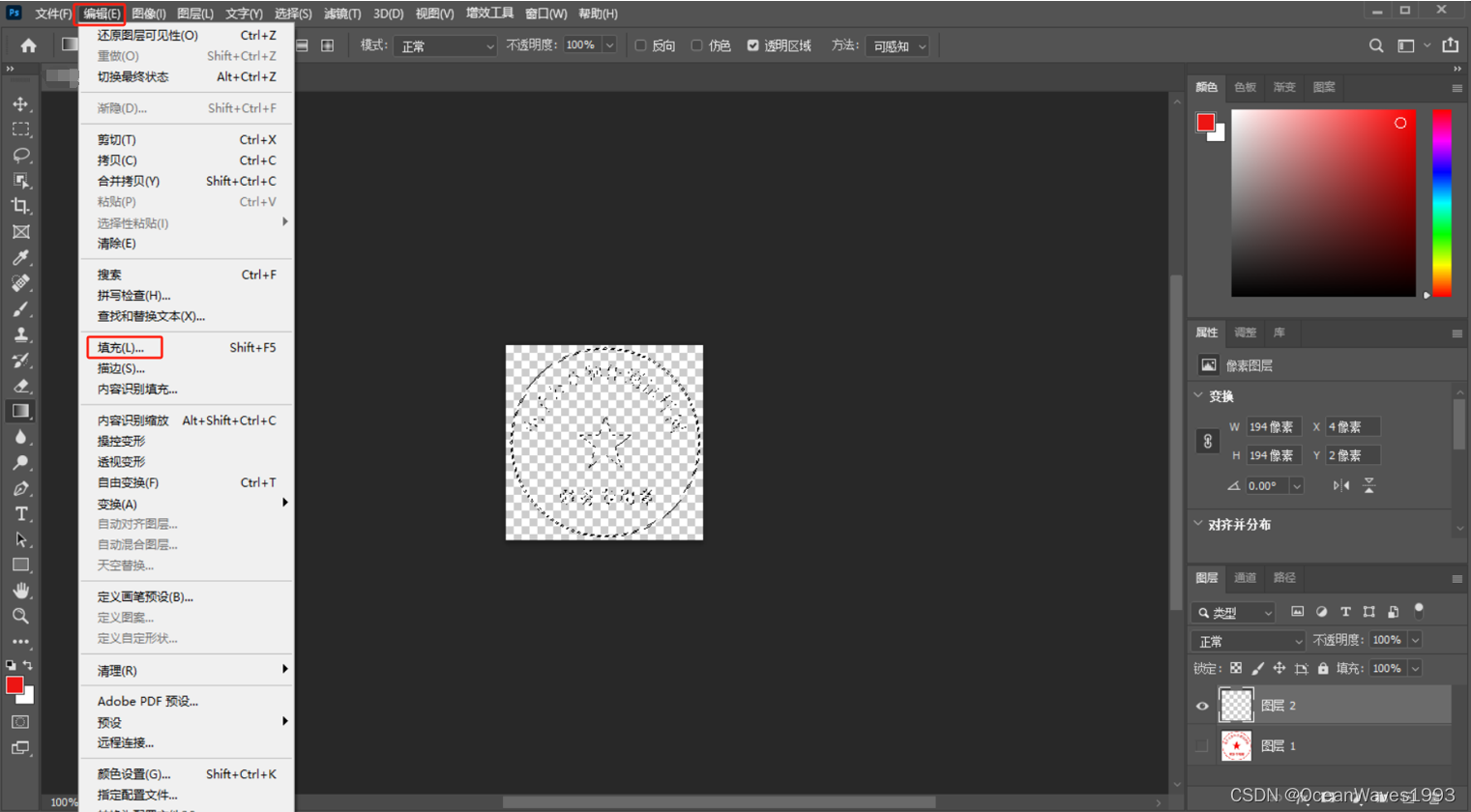
填充窗口如下
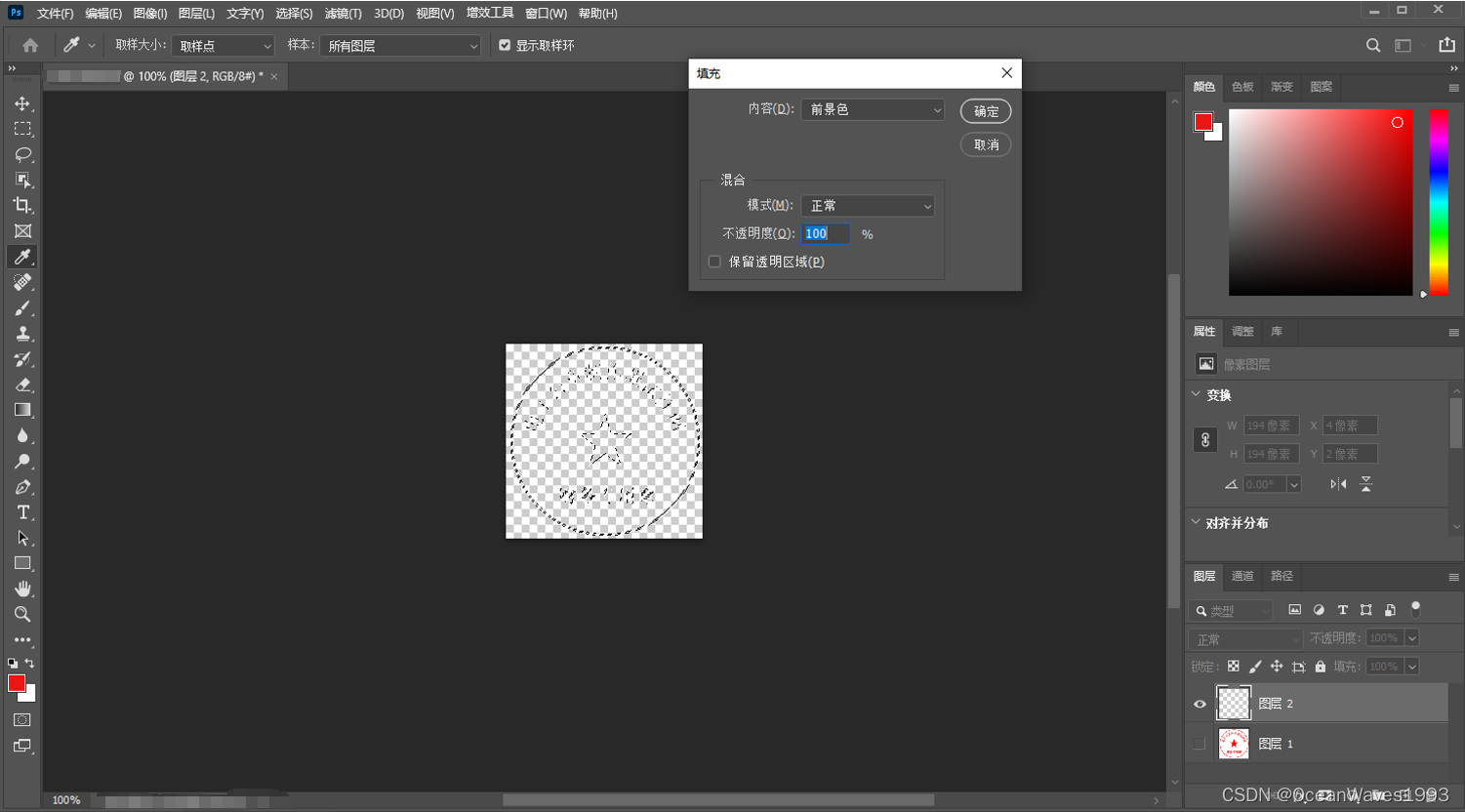
内容选择 前景色 点确定
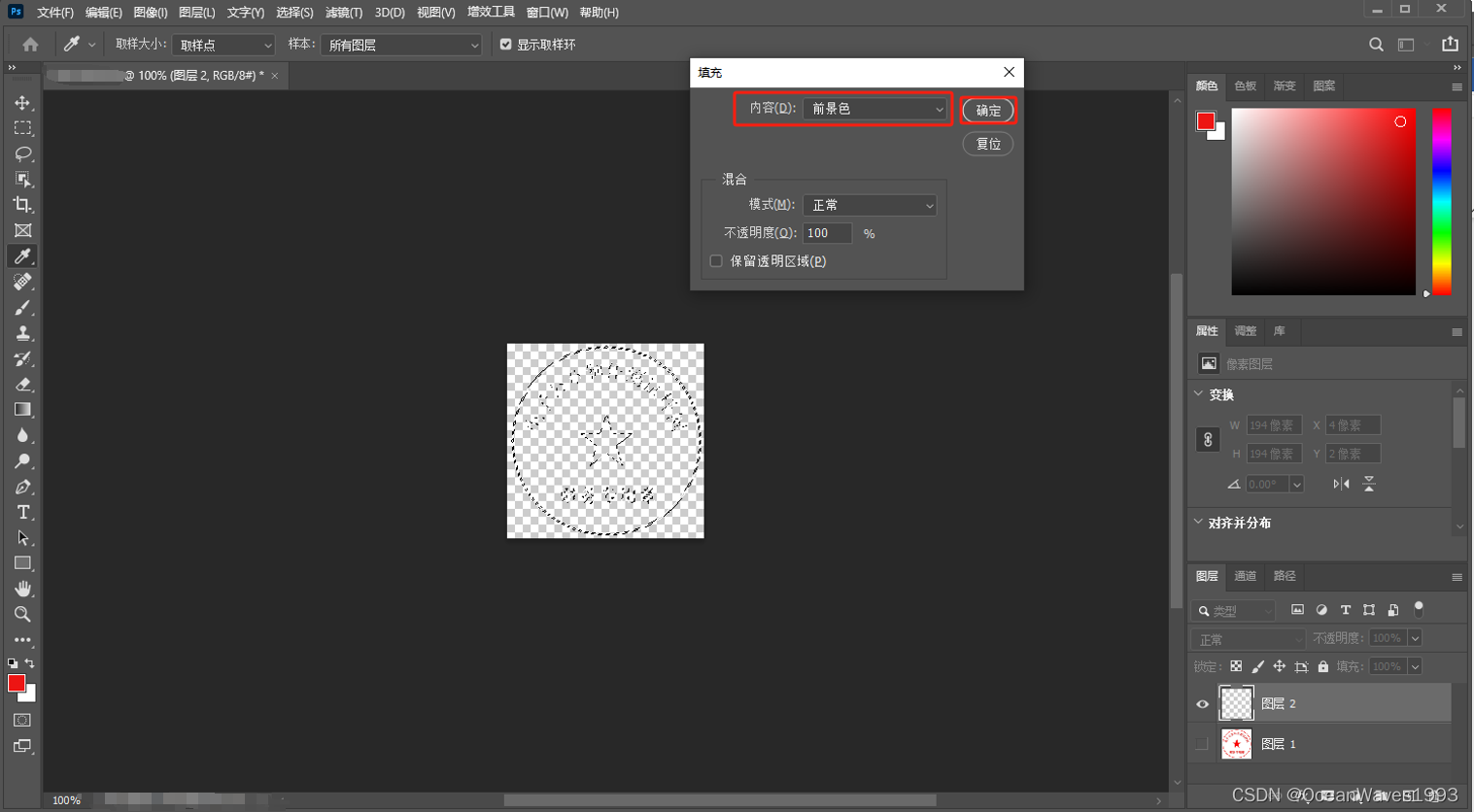
点确定后 效果如下
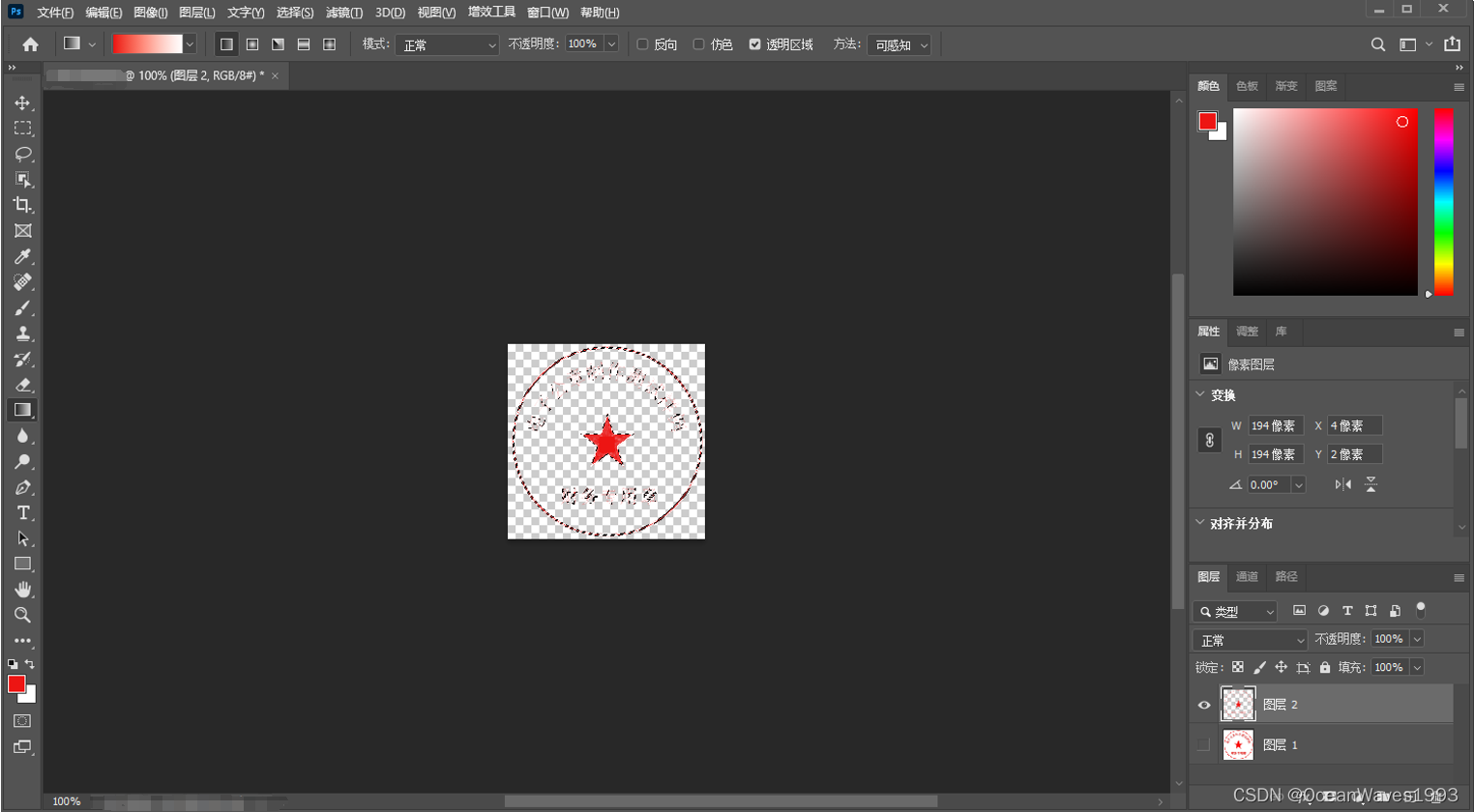
5、导出透明印章
ps 菜单栏选择 文件-导出-快速导出为png
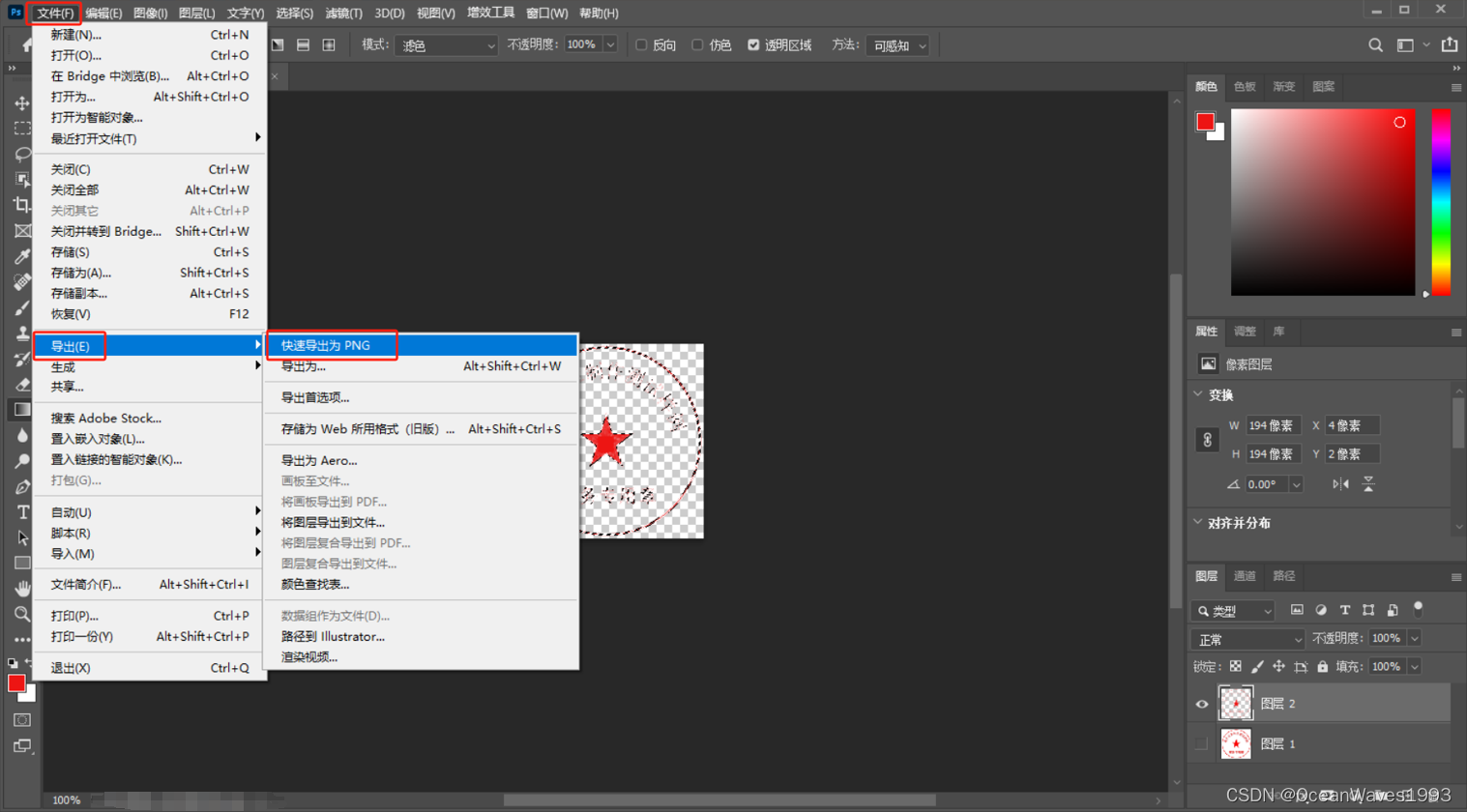
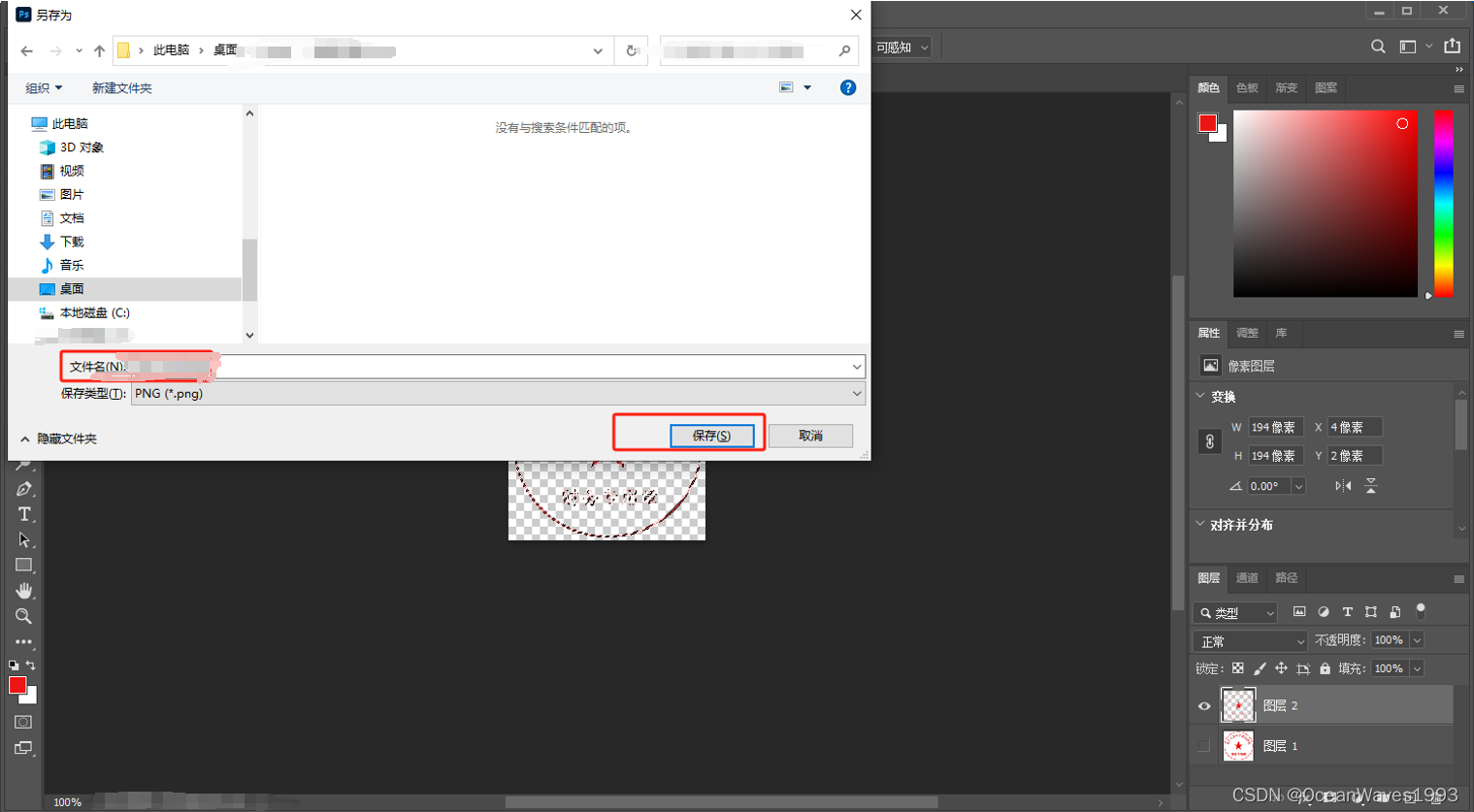
这篇关于ps 透明印章制作的文章就介绍到这儿,希望我们推荐的文章对编程师们有所帮助!